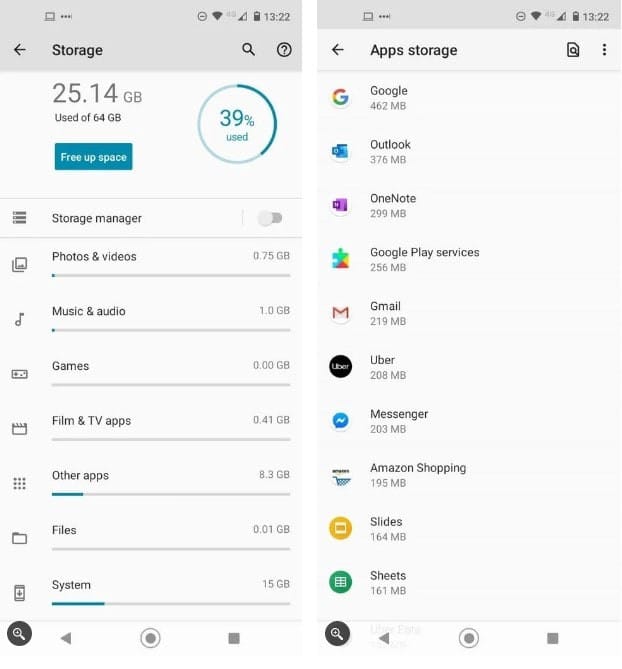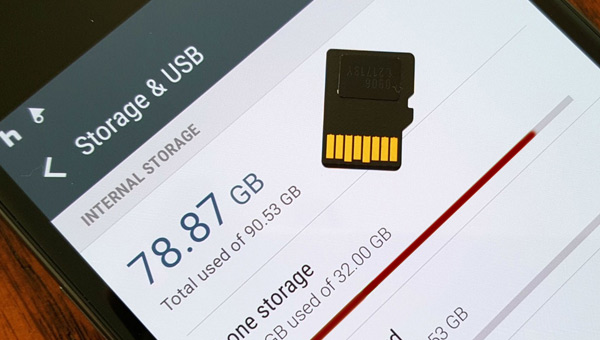كيفية تحرير مساحة التخزين على Android
يستخدم معظمنا هواتفنا لعدة ساعات كل يوم ، لذلك فمن المنطقي أن يكون لديك كل ما هو مهم بالنسبة لك مخزّنًا عليه. سواء كانت مجموعتك الكاملة من الصور أو المستندات المهمة أو التطبيقات الرئيسية ، فإن الهواتف الذكية هي تمثيل رقمي لحياتنا.
ومع ذلك ، فهذا يعني أن مساحة تخزين هاتفك يمكن أن تمتلئ بسرعة. تأتي معظم الأجهزة بسعة 128 غيغابايت على الأقل هذه الأيام ، لكن بعضها لا يزال يقدم 64 غيغابايت أو حتى أقل. يتم أخذ جزء كبير من ذلك بواسطة Android نفسه ، لذلك قد تجد نفسك تقترب من السعة أو تتلقى تحذيرًا مخيفًا من انخفاض التخزين.
في العديد من الهواتف ، يمكن حل ذلك عن طريق إدخال بطاقة microSD في درج بطاقة SIM ، مما يسمح لك بنقل الملفات الكبيرة من وحدة التخزين الداخلية. ولكن ماذا لو كان هاتفك لا يدعم ذلك؟
يعد نقل كل شيء إلى جهاز آخر وإجراء إعادة ضبط المصنع شيئًا آخر ربما تفكر فيه ، ولكن هذا غالبًا ما يكون أكثر صرامة من الضرورة
لحسن الحظ ، هناك بعض الخطوات البسيطة التي يمكنك اتباعها لتحرير قدر كبير من المساحة على هاتف Android الخاص بك. حتى إذا لم تواجه أي مشكلات في التخزين حتى الآن ، فإن إدارة التخزين بشكل صحيح يمكن أن تساعد في الحفاظ على سير الأمور بشكل جيد من حيث الأداء.
1. نقل الصور ومقاطع الفيديو إلى التخزين السحابي
من المحتمل أن يكون هذا هو العنصر الوحيد في هذه القائمة الذي سيكون له تأثير أكبر من أي عنصر آخر. تشغل الصور ومقاطع الفيديو قدرًا هائلاً من المساحة ، وكلما زاد تراكم ذلك ، قل احتمال رغبتك في فرزها.
لحسن الحظ ، تحتوي جميع هواتف Android تقريبًا على صور Google مثبتة مسبقًا. يحصل أي شخص لديه حساب Google على 15 غيغابايت من السعة التخزينية مجانًا ، على الرغم من مشاركة ذلك مع Gmail و Google Drive.
إذا لم تكن قد أعددته من قبل أو لم يكن التطبيق مثبتًا مسبقًا ، فإليك ما يجب فعله:
- افتح متجر Google Play وابحث عن صور Google
- بجوار النتيجة ذات الصلة ، انقر على "تثبيت"
- بمجرد اكتمال التثبيت ، انقر على "فتح"
- عندما يُطلب منك ذلك ، انقر على "السماح" لتوفير الوصول إلى الصور ومقاطع الفيديو المخزنة على جهازك
- من الشاشة التالية ، تأكد من اختيار "تشغيل النسخ الاحتياطي"
- من الشاشة التالية ، اختر بين "الجودة الأصلية" و "توفير مساحة التخزين". هذا الأخير يسمح لك بتخزين المزيد ، ولكن بجودة أقل
- تخطي الصفحات الثلاثة المميزة
- انقر على الأيقونة في الزاوية العلوية اليمنى ، وستظهر لك رسالة تفيد بأن "النسخ الاحتياطي قيد التشغيل. الاستعداد لإجراء النسخ الاحتياطي ".
يمكنك الآن ترك التطبيق لعمل نسخة احتياطية في الخلفية. من الآن فصاعدًا ، سيتم تحميل جميع الصور ومقاطع الفيديو المخزنة محليًا تلقائيًا هنا وستتوفر عبر جميع أجهزتك - حتى الحد الأقصى البالغ 15 جيجابايت. انتهت سعة التخزين المجانية غير المحدودة في حزيران (يونيو) 2021 ، لذا سيتعين عليك دفع رسوم اشتراك Google One مقابل المزيد. تبدأ الخطط بسعر 1.99 دولار / 1.59 جنيه إسترليني شهريًا.
تتوفر خيارات بديلة مثل pCloud ، والتي توفر مساحة تخزين مجانية تبلغ 10 غيغابايت وخيار لخطط العمر لمرة واحدة. هناك بدائل أخرى يجب مراعاتها ، ولكن الطبقة المجانية في صور Google هي الخيار الأفضل لمعظم الأشخاص. حتى إذا قمت بنقل بعض ملفاتك فقط ، فسيحدث ذلك فرقًا كبيرًا.
2. نقل البيانات إلى Google Drive
نظرًا لأنك تستخدم هاتفًا يعمل بنظام تشغيل مملوك لشركة Google ، فمن المنطقي الاستفادة من أدوات التخزين السحابية الأخرى من Google أيضًا. على الرغم من أن ملفات المستندات الخاصة بك ستستهلك مساحة أقل بشكل ملحوظ (ما لم يكن لديك الكثير منها ، أو الكثير من ملفات PDF متعددة الصفحات على سبيل المثال) ، يمكن نقل كل هذه إلى Google Drive. سيؤدي ذلك إلى إنشاء نسخة احتياطية مفيدة وسيسهل الوصول إلى هذه الملفات من أي جهاز عبر الإنترنت.
كما هو مذكور أعلاه ، تحصل على 15 غيغابايت مجانًا ، جنبًا إلى جنب مع Google Drive و Gmail. لكن اشتراك Google One سيغطي الثلاثة.
لا توجد طريقة لتحميل الملفات تلقائيًا إلى Google Drive على هاتفك ، ولكن من السهل إضافتها يدويًا:
- افتح Google Drive
- من المحتمل أن يتم تقديمك مع صفحة "الاقتراحات". إذا لم يكن كذلك ، فاضغط عليه من أعلى الشاشة
- من الزاوية اليمنى السفلية ، انقر فوق رمز +
- ستظهر لك ستة خيارات. الأكثر صلة هنا هو "تحميل"
- امنح التطبيق إذنًا للوصول إلى ملفاتك إذا طُلب منك ذلك ، ثم حدد موقع الملف الذي ترغب في تحميله
- انقر فوق أي ملف لتحميله ، أو اضغط مع الاستمرار لتحديد أكثر من ملف في وقت واحد.
سيتم الآن تحميل الملفات على Google Drive وستكون متاحة عبر جميع أجهزتك.
3. حذف وسائط WhatsApp
من السهل جدًا إيقاف WhatsApp عن حفظ الصور ومقاطع الفيديو على هاتفك. ومع ذلك ، هل تعلم أنه يخزن أيضًا أي وسائط ترسلها داخل تطبيق WhatsApp نفسه؟
العديد من هذه الملفات لا تريدها أو تحتاجها بعد الآن ، ولكن هناك طريقة لإدارتها من داخل التطبيق:
- افتح WhatsApp
- اضغط على النقاط الثلاث في الزاوية العلوية اليمنى واختر "الإعدادات"
- انقر على "التخزين والبيانات" ، ثم "إدارة التخزين"
- ستظهر لك شاشة ملخص لجميع محادثاتك والملفات الكبيرة. انقر فوق أي واحد واختر الملفات التي تريد حذفها ، أو هناك خيار "تحديد الكل".
4. حذف التنزيلات الخاصة بك
ينسى الجميع دائمًا التنزيلات ، والتي غالبًا ما تُترك في مجلد منسي بعد فترة طويلة من استخدامها لأي فائدة. إذا لم يكن لديك تطبيق متصفح ملفات على جهازك ، فيمكنك تنزيل واحد مجانًا من Google Play. الآن ، ابحث عن مجلد التنزيلات وتخلص من أي شيء لا تحتاجه.
ومع ذلك ، من المفيد أيضًا حذف التنزيلات من متصفح الويب الذي تختاره. إذا كان هذا هو Chrome:
افتح تطبيق Chrome
اضغط على النقاط الثلاث في الزاوية العلوية اليمنى واختر "التنزيلات"
من الشاشة التالية ، اضغط مع الاستمرار على أي ملفات تريد حذفها واضغط على أيقونة السلة في الزاوية العلوية اليمنى
لن يُطلب منك تأكيد أنك سعيد بحذفها ، لذا تأكد من توخي الحذر. ستكون العملية مماثلة في أي متصفح ويب للجوال.
5. حذف التطبيقات والألعاب غير المرغوب فيها
يعتقد الناس أحيانًا أنهم حذفوا جميع الملفات غير المرغوب فيها التي ثبتها عبر Google Play ، وكل ما فعلوه حقًا هو فحص الشاشة الرئيسية بحثًا عن التطبيقات غير المستخدمة وحذف تلك التطبيقات التي عثروا عليها هناك. والأسوأ من ذلك ، أنهم في بعض الأحيان حذفوا رمز الاختصار فقط ، ولا يزال التطبيق كامنًا في درج التطبيق. لا تسمح لك جميع هواتف Android بإلغاء تثبيت التطبيقات من الشاشة الرئيسية.
أفضل طريقة للكشف عن التطبيقات والألعاب غير المستخدمة هي زيارة قائمة التطبيقات في الإعدادات. تريد تجنب حذف أي شيء مهم لمجرد أنه لا يبدو مألوفًا لك ، لذا تأكد من أنك تنظر فقط إلى علامة التبويب "تم التنزيل" إذا كان جهازك يوفر مثل هذا الخيار.
بدلاً من ذلك ، يمكنك الوصول إلى قائمة التطبيقات والألعاب التي نزلتها عبر متجر Google Play:
- افتح متجر جوجل بلاي
- انقر على الأيقونة في الجزء العلوي الأيسر من الشاشة واختر "إدارة التطبيقات والجهاز"
- انقر فوق علامة التبويب "إدارة" أعلى الشاشة وتأكد من تحديد "مثبت"
- لإلغاء تثبيت أي تطبيق ، حدد المربع المجاور له ثم رمز السلة في أعلى اليمين
- انقر على "إلغاء التثبيت" للتأكيد.